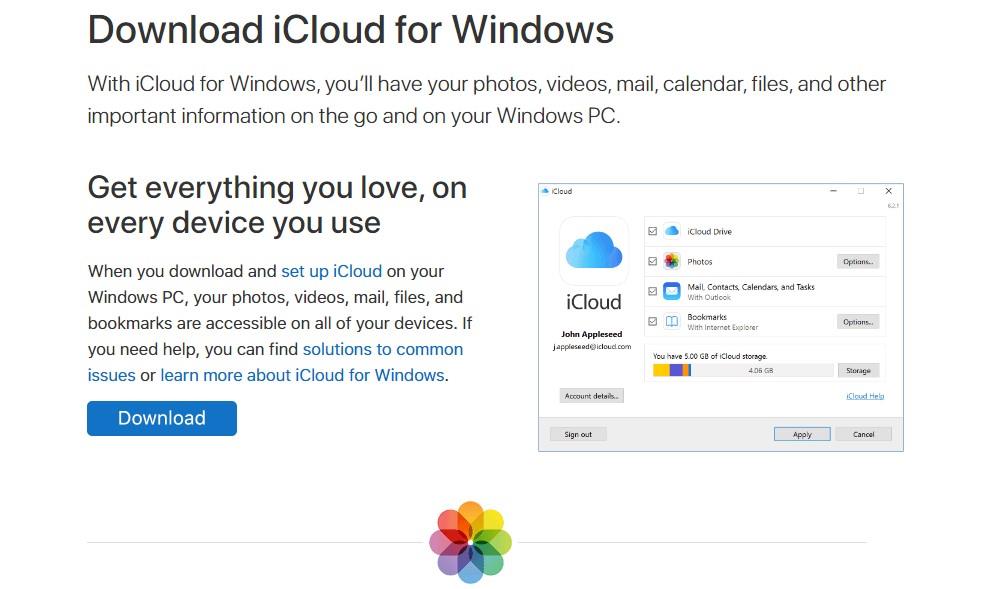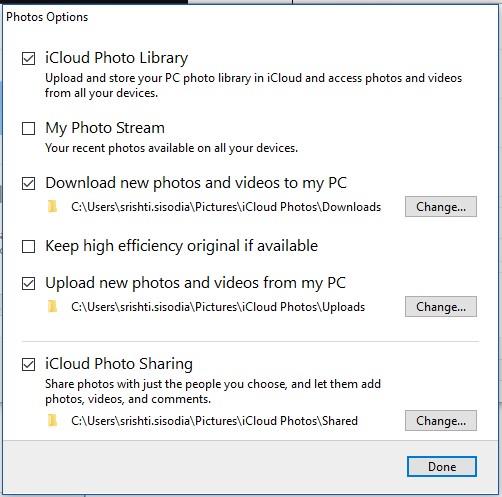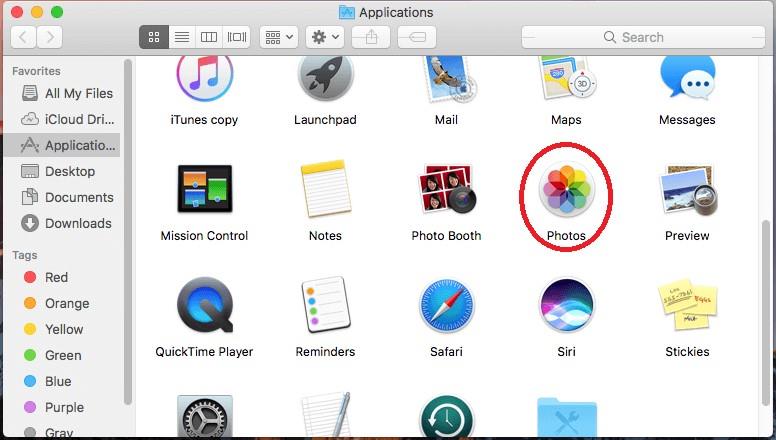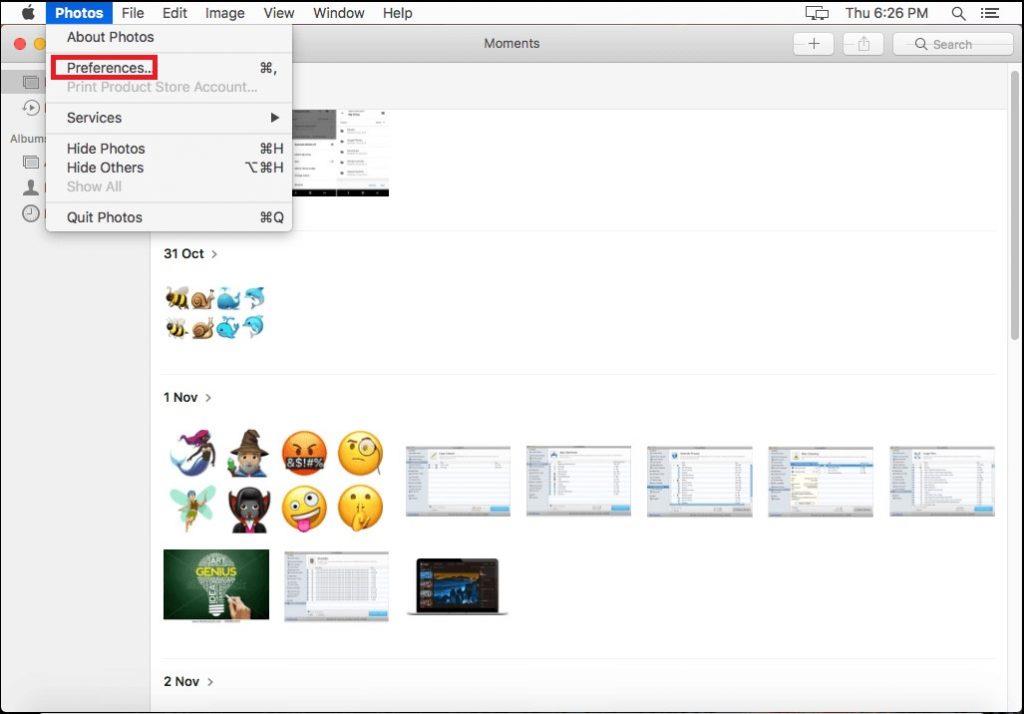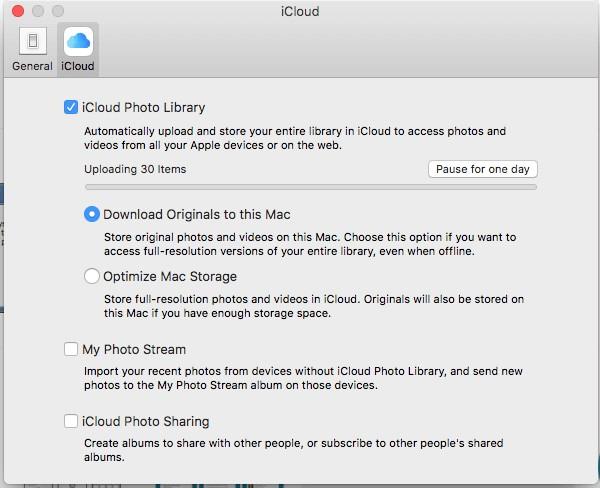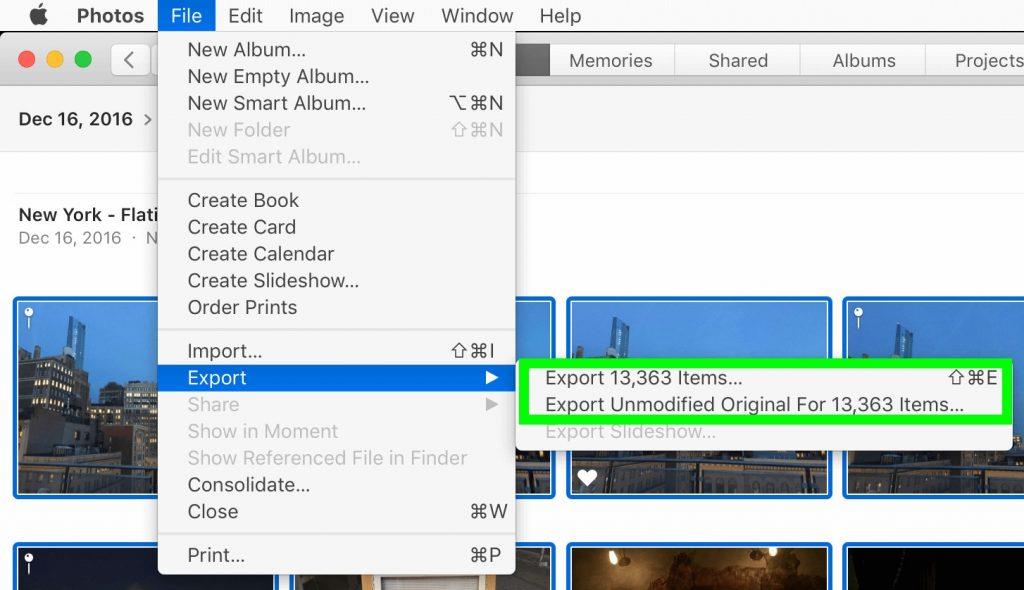Изтеглянето на всичките ви снимки от iCloud на вашия Mac, компютър или смартфон може да бъде тромаво. Трябва да настроите iCloud на вашия компютър. Ако имате Windows, трябва да изтеглите iCloud на компютър, за да започнете. Но това не е така с устройствата на Apple, с iOS устройствата iCloud вече идва като естествено приложение.
Повечето хора обичат да улавят красивите си моменти със своите iPhone, но организирането и управлението им от вашия iCloud Drive и компютър може да бъде напрегната задача. Въпреки това, ако имате iCloud на вашия лаптоп или настолен компютър, тогава тази задача може лесно да бъде изпълнена.
Трябва да прочетете: Как да настроите iCloud акаунт на вашия Mac?
Как да получите вашите снимки от iCloud на вашия компютър и смартфон?
Списък на съдържанието
В тази публикация ще ви преведем стъпка по стъпка как да изтеглите вашите снимки от iCloud на вашия Mac, iPhone, iPad или дори на вашия компютър с Windows .
Изтеглете снимки във вашия Windows от iCloud
Следвайте тези лесни стъпки, за да получите всичките си снимки на вашия Windows:
СТЪПКА 1- В случай, че не сте инсталирали iCloud за Windows на вашата система, изтеглете iCloud на Windows от тук.
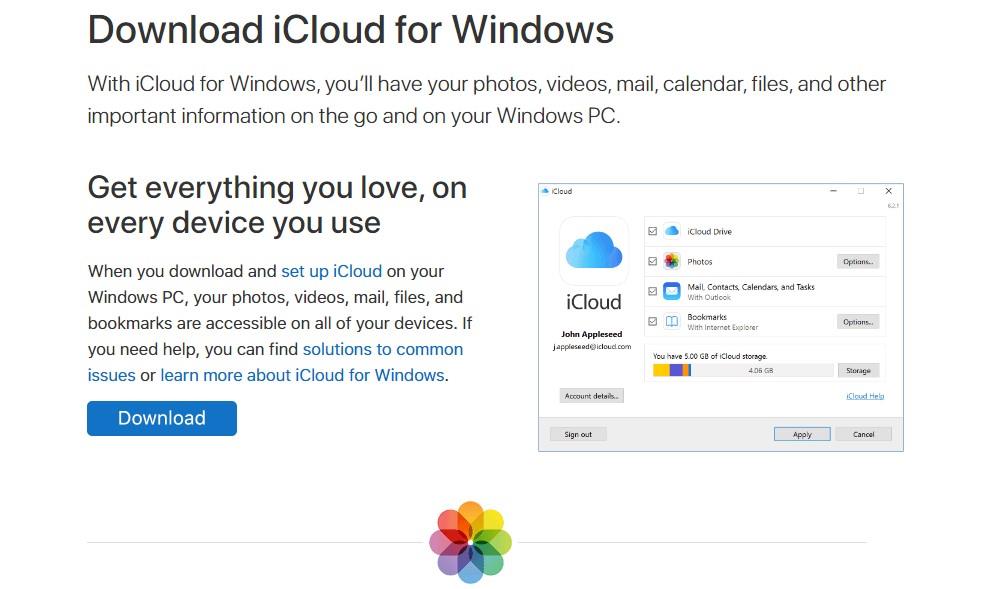
СТЪПКА 2 - Инсталирайте приложението, като следвате инструкциите на екрана, след като бъде изтеглено правилно.
СТЪПКА 3- Предоставете необходимите разрешения, за да започнете и рестартирайте системата си.
Следващата страница ще ви помоли да влезете с вашия Apple ID и парола, за да влезете.
Забележка: Ако имате активирана двуфакторна автентификация, трябва да въведете кода, получен на вашето Apple устройство.
СТЪПКА 4- След като влезете, ще ви бъде представено таблото за управление на iCloud с всички основни опции като iCloud Drive, Photos, Bookmarks заедно с лентата за разпространение на съхранение. Тъй като трябва да изтеглим снимки от iCloud на компютър, поставете отметка в квадратчето до Снимки и щракнете върху бутона Опции до него.
СТЪПКА 5 - На вашия екран ще се появи диалогов прозорец. Поставете отметка до опциите като Изтегляне на нови снимки и видеоклипове на моя компютър и Качване на нови снимки и видеоклипове от моя компютър.
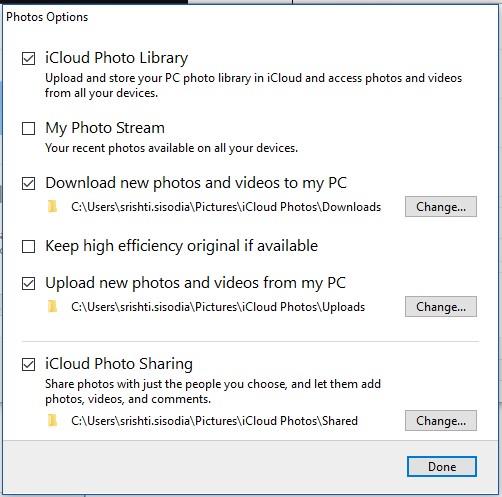
СТЪПКА 6- След като изберете, щракнете върху бутона Готово, за да запазите промените. Освен това трябва да щракнете върху бутона Прилагане от главния интерфейс.
СТЪПКА 7- Промените ще бъдат приложени незабавно. Сега щракнете върху менюто "Старт" на вашия компютър, намерете папката iCloud-> iCloud Photos.
СТЪПКА 8- Щракнете върху същото и от папката със снимки на iCloud ще бъдете показани с папки като Downloads, Uploads & Shared.
СТЪПКА 9- Щракнете върху папката, от която искате да получите снимките на вашето устройство.
Забележка: Ако използвате това приложение за първи път, то може да ви помоли да опитате да влезете в папката за изтегляния след известно време.
Трябва да прочетете: Как да получите достъп и да управлявате iCloud снимки
СТЪПКА 10 - Можете също да щракнете върху Изтегляне на снимки и видеоклипове, за да започнете процеса.
СТЪПКА 11- На екрана ви ще се появи диалогов прозорец, който иска да поставите отметка за годините или месеците, от които искате да изтеглите снимките. Можете също да щракнете върху опцията Всички и да натиснете бутона Изтегляне, за да започнете процеса на изтегляне на вашия работен плот на Windows.
По този начин можете да изтегляте снимки от iCloud Drive на компютър с Windows.
Трябва да прочетете: Как да настроите iCloud акаунт на вашия Mac?
Изтеглете снимки на вашия Mac от iCloud
За да изтеглите снимки на вашия Mac, изпълнете следните стъпки:
СТЪПКА 1- Отидете на Finder->Go->Applications.
СТЪПКА 2 - Под Приложения, намерете снимки и щракнете върху същото.
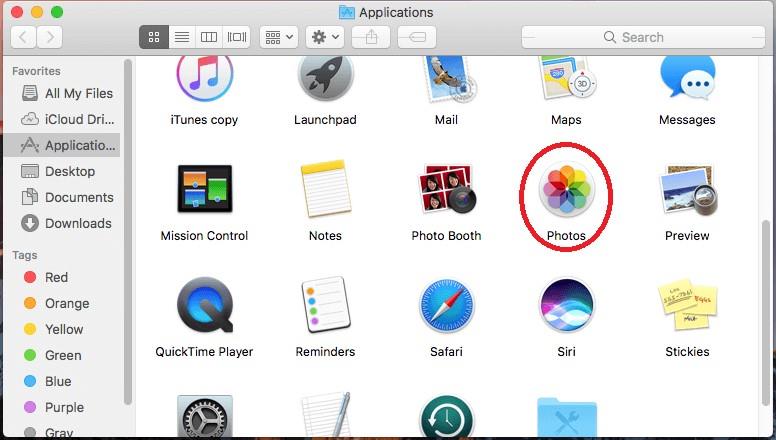
СТЪПКА 3 - Веднага щом се отвори секцията Снимки, щракнете отново върху Снимките, последвано от Предпочитания.
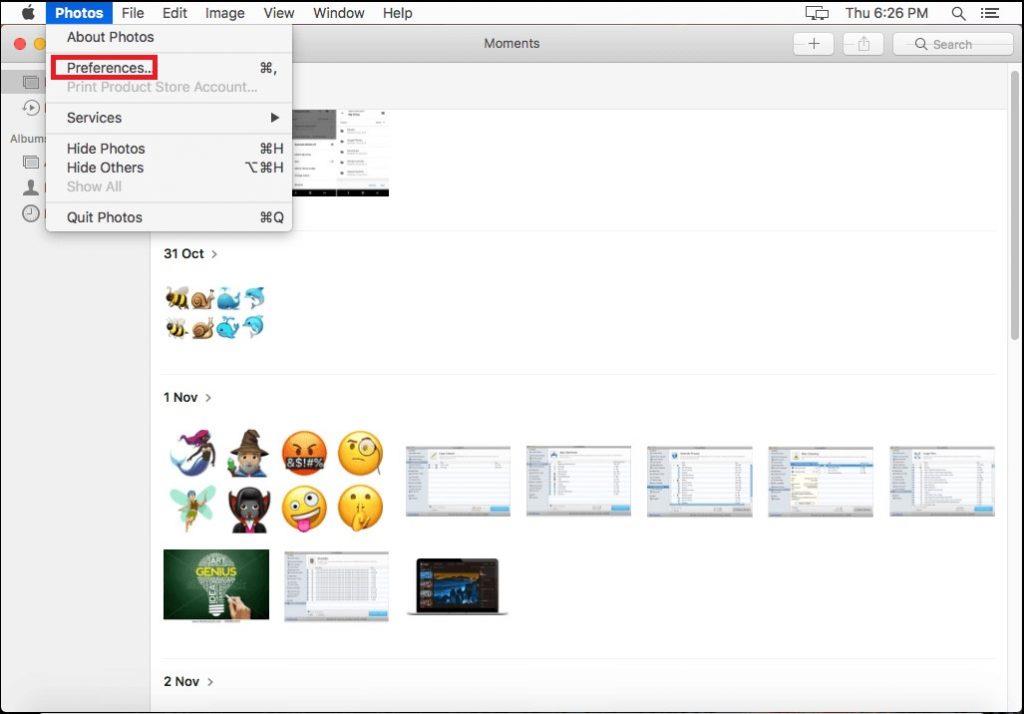
От раздела Предпочитания щракнете върху раздела iCloud.
СТЪПКА 4- От раздела Предпочитания щракнете върху раздела iCloud.
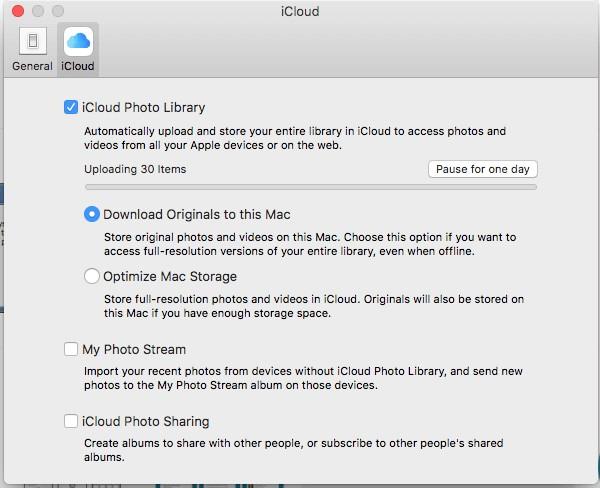
Забележка: Ако не сте влезли в своя iCloud акаунт. Ще ви подкани да влезете.
СТЪПКА 5- В раздела iCloud поставете отметка до Изтегляне на оригинали на този Mac. Затворете раздела с предпочитания, след като актуализацията приключи. Изберете Снимки и натиснете едновременно пряк път „Command + A“, за да изберете всички снимки.
Ако не искате да добавяте всички снимки, можете да изберете и снимките поотделно.
СТЪПКА 6- След като вашите снимки са избрани, щракнете върху опцията Файл и изберете Експортиране.
Кредит на изображението: Toms Guide
СТЪПКА 7- Веднага щом щракнете върху бутона Експортиране, ще получите две опции, Експортиране (брой снимки) на артикули или Експортиране на непроменен оригинал
Ако изберете първата опция, ще получите друг екран за избор на формата и качеството на изображенията, след като направите това, щракнете отново върху бутона Експортиране. Придвижете се до желаната папка, където искате да запазите вашите изображения и щракнете върху бутона Експортиране на оригинали!
Кредит на изображението: Toms Guide
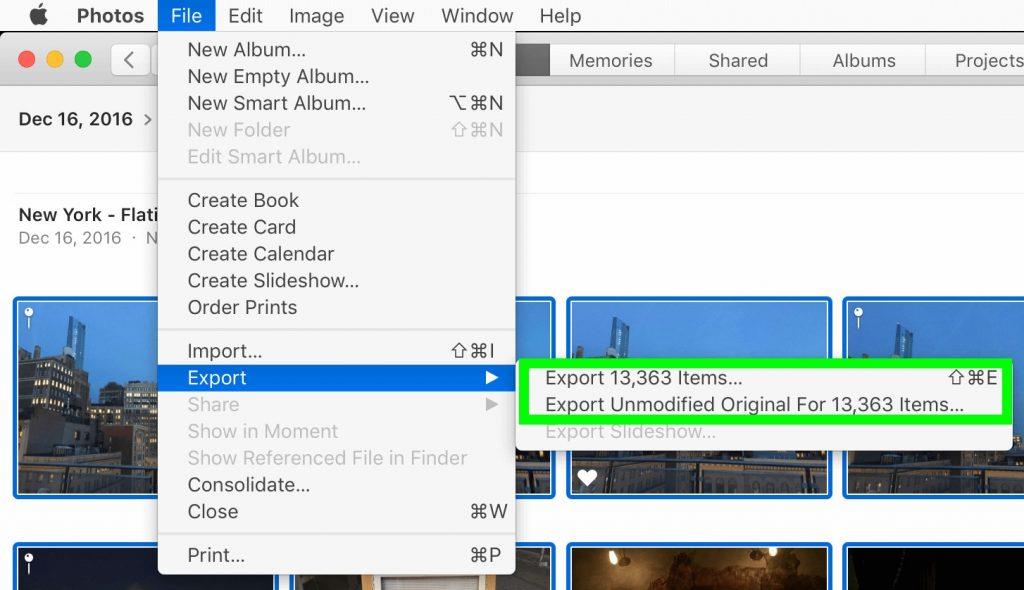
Кредит на изображението: Toms Guide
Кредит на изображението: Toms Guide
Трябва да прочетете: Как да освободите дисково пространство на Mac
Това е направено! По този начин можете да импортирате вашите снимки от вашия iCloud на вашия компютър с Windows или Mac. Продължете да четете, за да научите как можете да изтегляте снимки от iCloud на iPhone или iPad!
Изтеглете снимки на вашия iPhone/iPad от iCloud
Потребителите на iPhone/iPad могат просто да изтеглят снимки от iCloud, като следват инструкциите по-долу:
СТЪПКА 1 - Посетете настройките на вашия iPhone.
СТЪПКА 2 - Придвижете се до секцията Снимки и камера.
СТЪПКА 3- Просто активирайте функцията „iCloud Photos Library“. Трябва да изберете опцията „Изтегляне и запазване на оригиналите“.
СТЪПКА 4- Това ще синхронизира вашата iCloud Photo Library с вашия телефон. Вашите iCloud снимки вече ще бъдат изтеглени на вашето iOS устройство.
| Забележка: Целият процес е безпроблемен, единствената уловка тук е, че когато изберете този избор, възстановяването изтрива съществуващото съдържание на вашето устройство и възстановява снимките от архивния файл. Този метод често не е препоръчителен, тъй като той също заменя определени настройки по подразбиране! |
Надяваме се, че след като прочетете това информативно ръководство, ще можете да знаете как да получите снимки от iCloud до Mac, Windows, iPhone и iPad. Ако очаквате лесно да управлявате данните си от iPhone, можете също да опитате да използвате приложения на трети страни като Right Backup, за да експортирате всичките си данни в защитен облак и да ги споделите незабавно!
СЪОТВЕТНИ ЧЕТЕНИ: